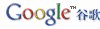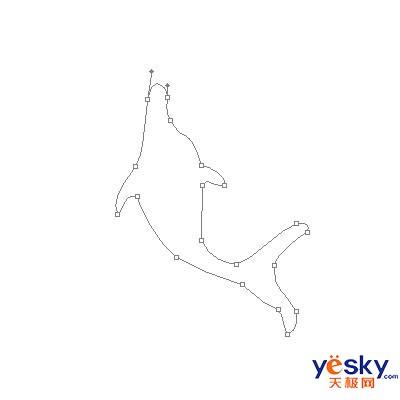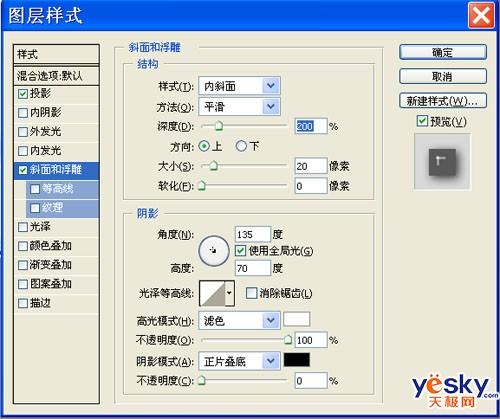|
不支持Flash
|
|
|
Photoshop鼠绘逼真玉石海豚吊坠http://www.sina.com.cn 2007年10月16日 08:29 天极yesky
作者: Sweetwitch原创 这个Photoshop小实例主要运用了钢笔路径工具和图层样式,打造了一对晶莹剔透的海豚形玉石吊坠,效果逼真,操作相对简单,很适合我们练习路径的勾画和调整以及样式的灵活运用。 先看完成图: 下面我们就来看一下具体的Photoshop绘制过程。 1、Photoshop中新建一个文件,选择工具栏中的钢笔工具(快捷键为P),勾出海豚的轮廓。这一步需要仔细调整,后面就比较轻松了。 2、设前景色为蓝色,背景色为白色,选择菜单à滤镜à渲染à云彩。 打开路径面板,调出画好的海豚路径,移动路径到色彩分布比较均匀的地方,按Ctrl+Enter载入选区,再按Ctrl+J复制出一个海豚图层后将云彩层填充回白色。 3、给海豚添加玉石效果。在图层面板双击海豚图层调出“图层样式”对话框,勾选“投影”及“斜面和浮雕”,具体设置如下: 4、复制海豚图层,命名为海豚2,选择菜单à编辑à变换à水平翻转后再按Ctrl+T分别将两只海豚旋转到合适角度。 5、绘制吊扣。用钢笔工具勾出如下形状,Ctrl+Enter载入选区后新建一个图层,随便填充一个颜色后,Ctrl+D取消选择。
【发表评论】
不支持Flash
|
||||||||||||